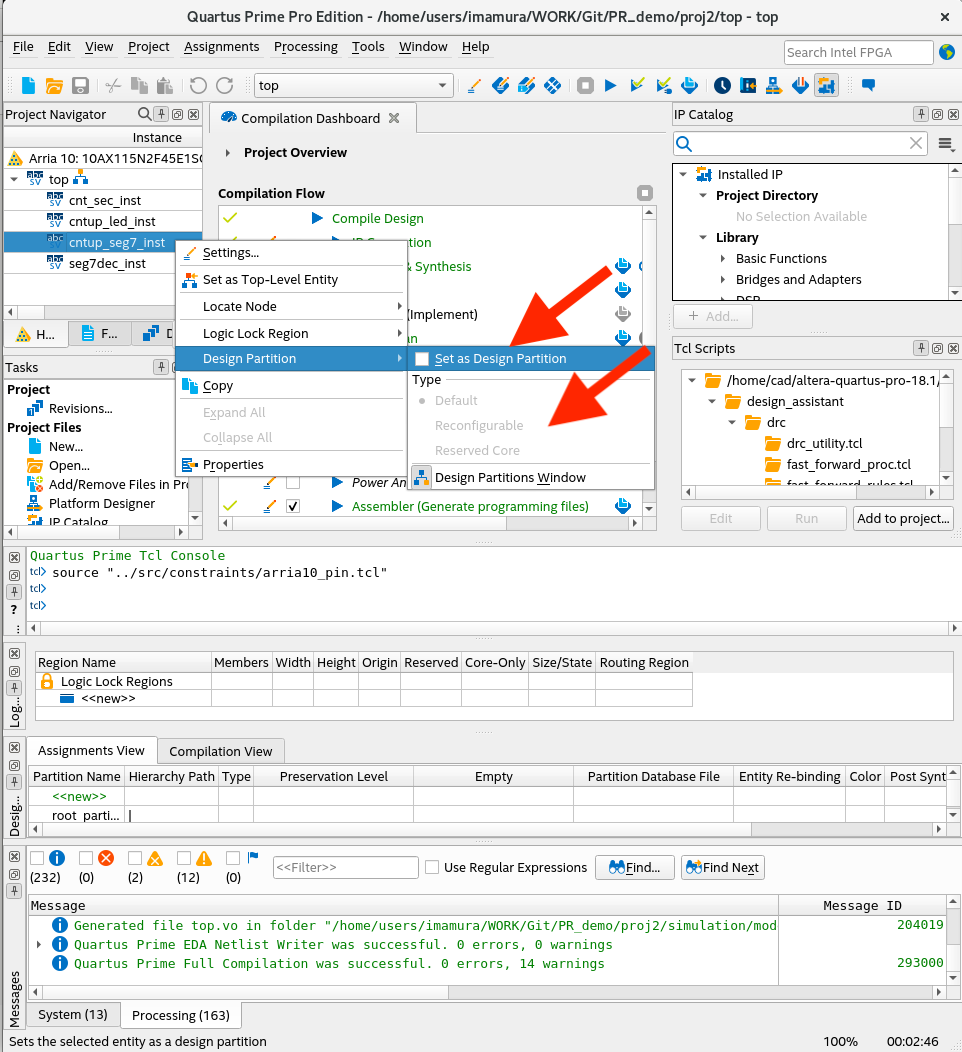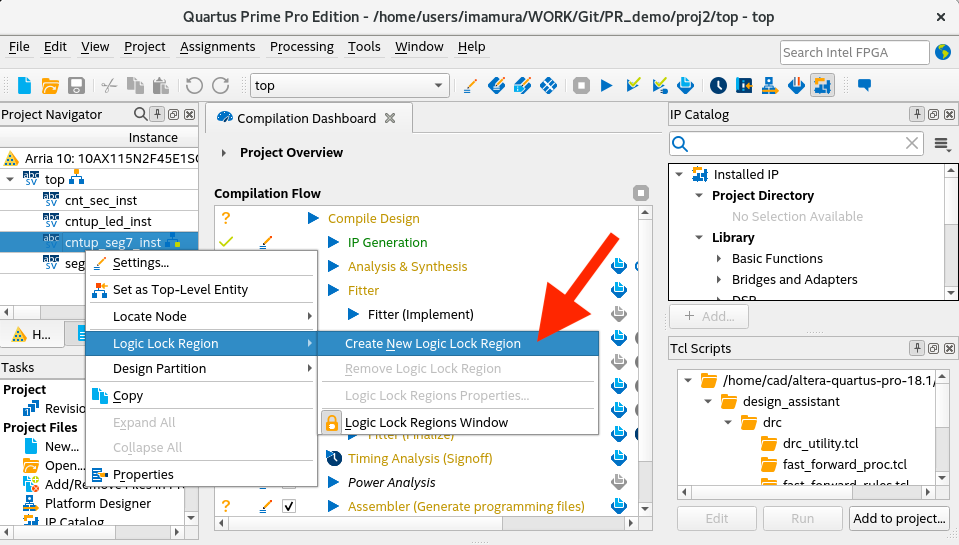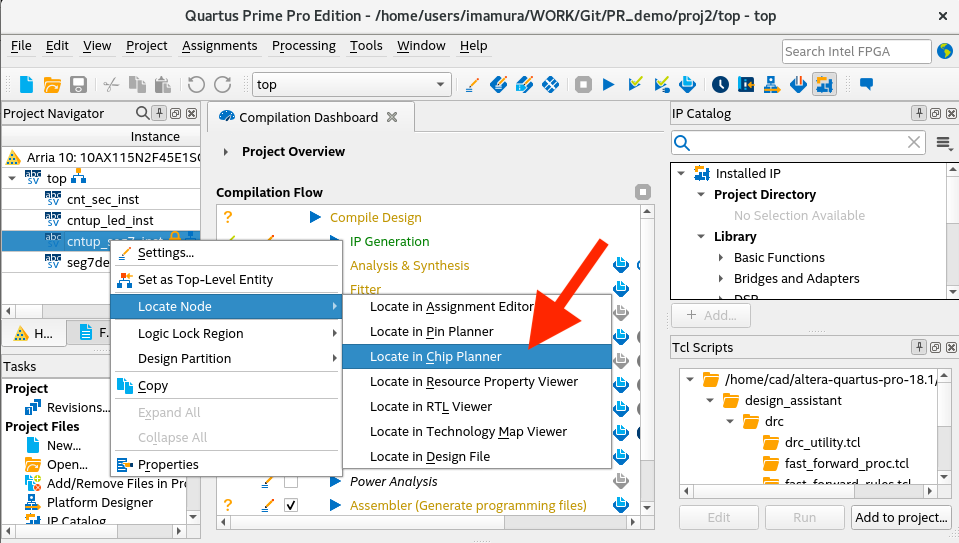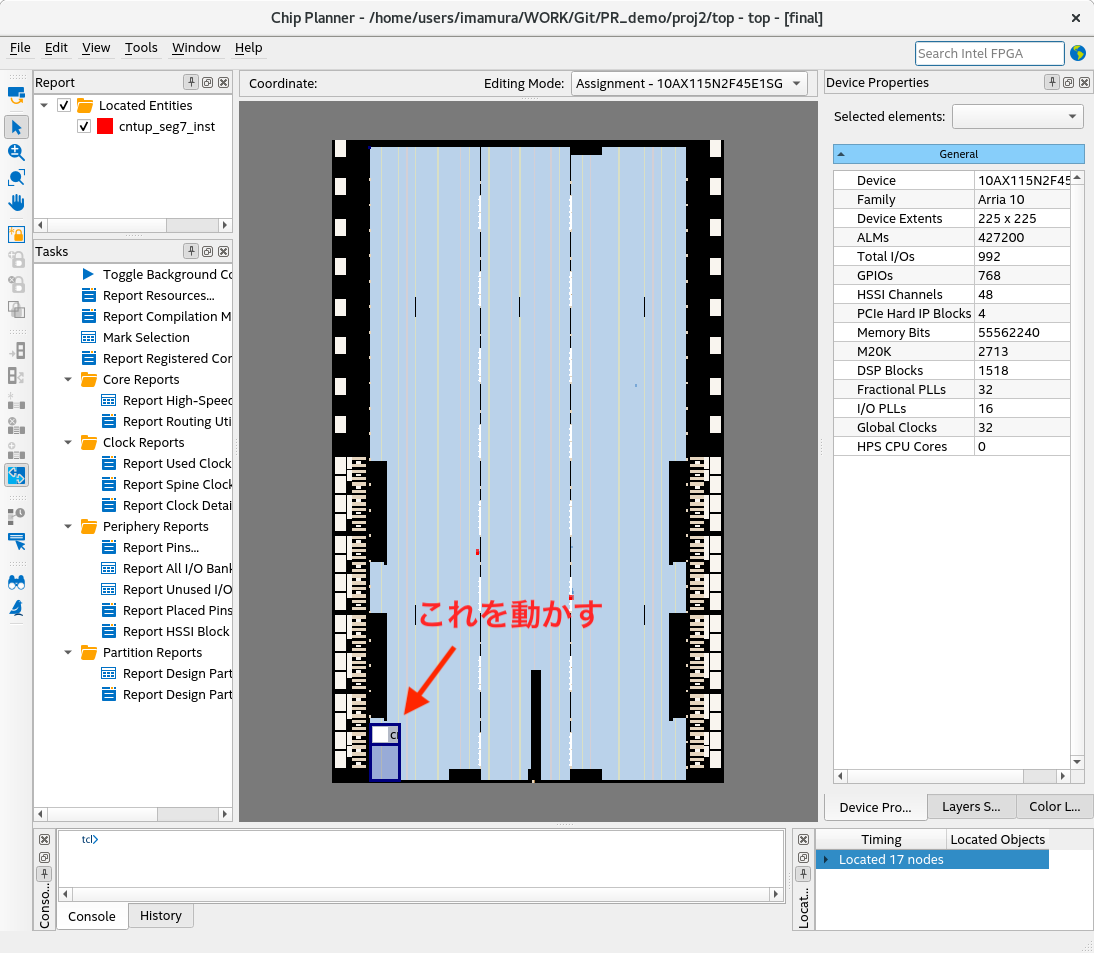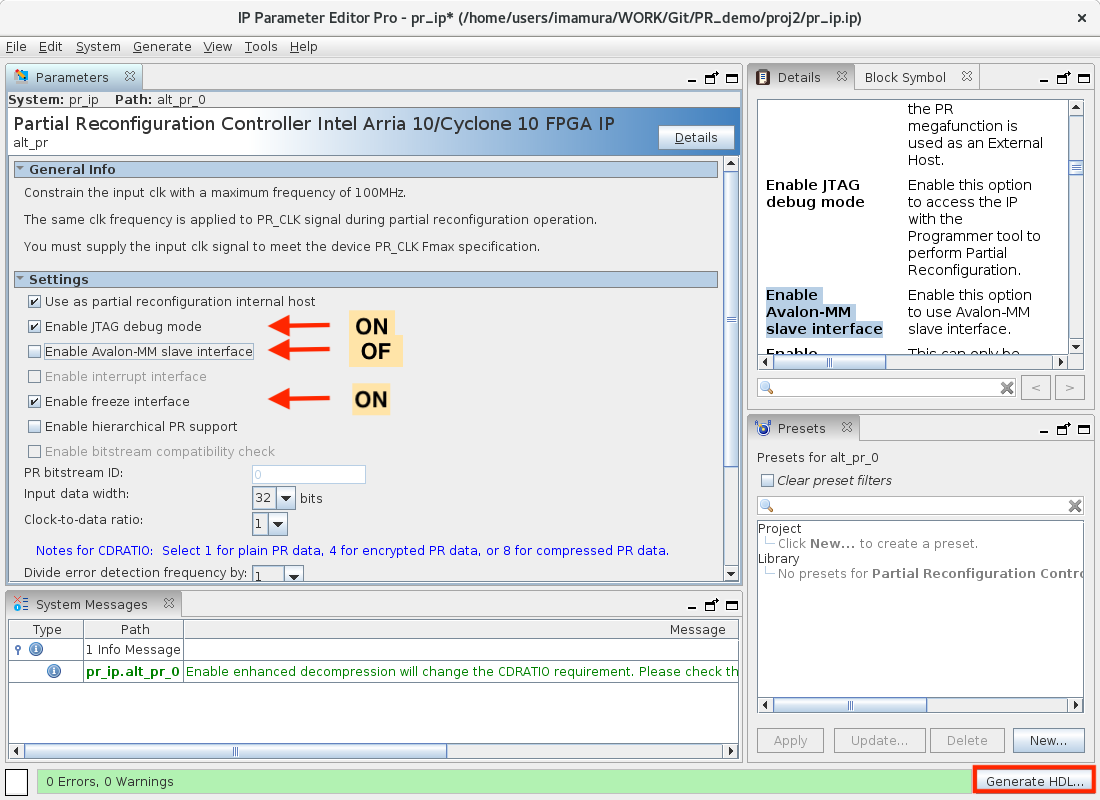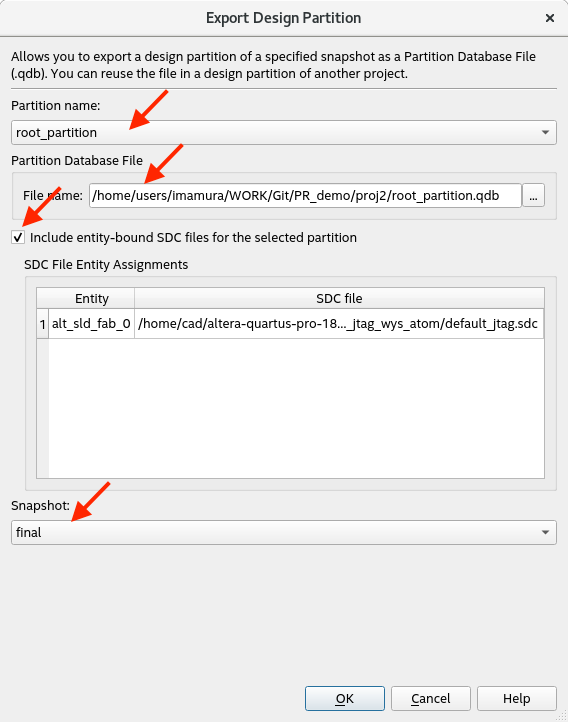Intel FPGA 動的再構成チュートリアル
| ツール | Quartus Prime Version 18.1.0 Pro Edition |
|---|---|
| 評価ボード | DE5a-Net DDR4 Edition |
| FPGA | Intel Arria10 10AX115N2F45E1SG |
4つのLEDと2つの7セグメントLEDを使って, Intel FPGAで動的再構成を行う手順を確認する.
LEDは常にカウントアップさせ続け, 7セグメントLEDは動的再構成によりカウントアップさせたりカウントダウンさせたりすることで動的再構成の動作を確認する. 動的再構成中は7セグメントLEDが消えるが, LEDの方はカウントアップし続けることを確認することもできる. (動的再構成では再構成中も再構成領域以外の回路は動きつづける)
| モジュール名 | 内容 | |
|---|---|---|
| top | トップモジュール | |
| cnt_sec | 1秒をカウントする | |
| seg7dec | 7セグデコーダ | |
| cntup_led | ledを光らせる. 4bit count up | |
| cntup_seg7 | 7セグメントLEDをcount upさせる(10進 2桁) | default |
| cntdown_seg7 | 7セグメントLEDをcount downさせる(10進 2桁) | PR |
cntup_seg7 と cntdown_seg7 を動的再構成により入れ替える
- Design Partition
- 指定した機能モジュールを独立する回路として作成する区画
- Logic Lock
- 部分再構成するモジュールの配置を, 指定した位置に固定すること. この領域をLogic Lock領域と呼ぶ. Logic Lock領域には Placement領域 と Routing領域 がある.
- Placement領域
- 部分再構成をする回路を配置する領域
- Routing領域
- Logic Lock領域の外部とPlacement領域を接続する経路を配置する領域
- ペルソナ
- 部分再構成する機能モジュール
- Project Navigator の Hierarchy で
- PRしたいインスタンスを右クリック -> Design Partition -> Set as Design Partition にチェック
- PRしたいインスタンスを右クリック -> Design Partition -> Reconfigurable を選択
- Design Partitions Window で
- 名前を編集する(何もしなくてもQuartusが自動的につけてくれる)
- <プロジェクト名>.qsf に以下の文が含まれていることを確認
set_instance_assignment -name PARTITION <付けた名前> -to <インスタンス名> set_instance_assignment -name PARTIAL_RECONFIGURATION_PARTITION ON -to <インスタンス名> ```<br>
- Project Navigator の Hierarchy で
- Chip Planner で
- Logic Lock Regions Window で
- Reserved と Core-Only を ON にする
- Routing Region をダブルクリックして Fixed with expansion を選択
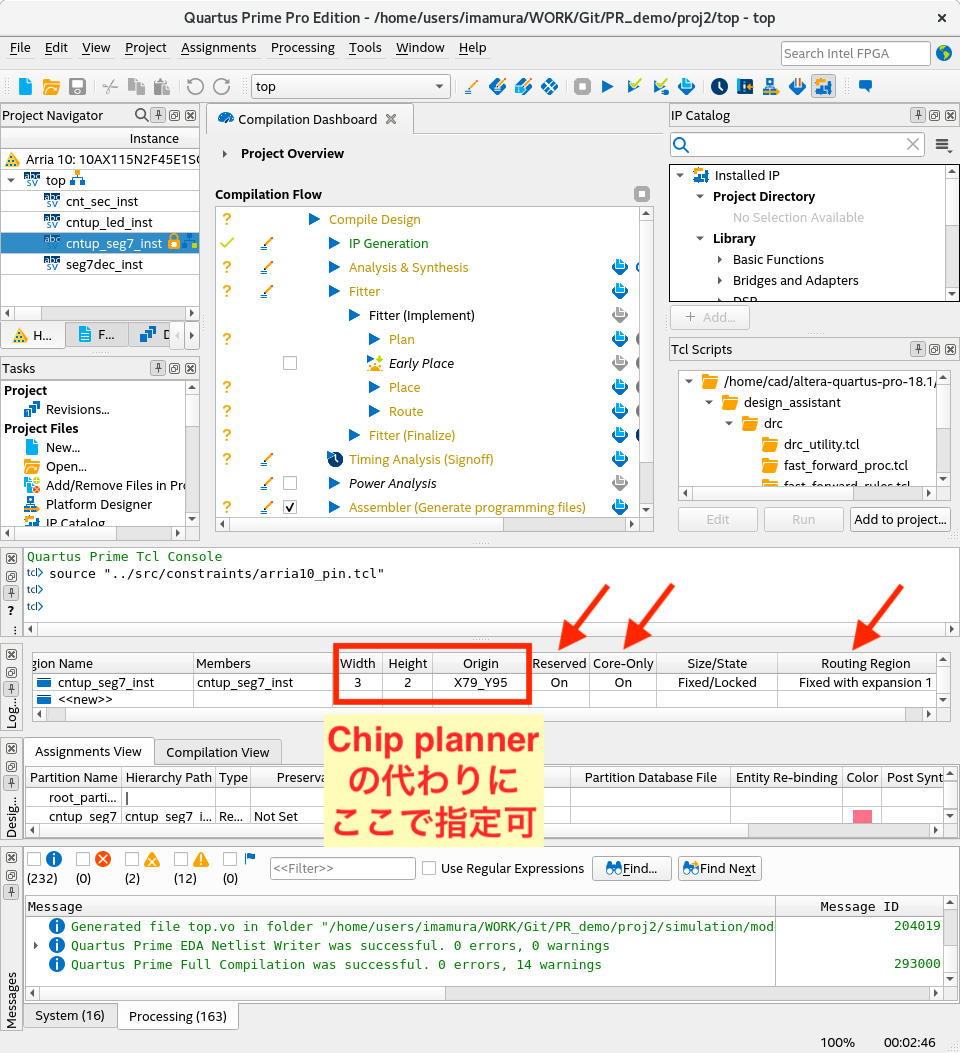
- <プロジェクト名>.qsf に以下の文が含まれていることを確認
set_instance_assignment -name PLACE_REGION "<左下x> <左下y> <右上x> <右上y>" -to <インスタンス名> set_instance_assignment -name RESERVE_PLACE_REGION ON -to <インスタンス名> set_instance_assignment -name CORE_ONLY_PLACE_REGION ON -to <インスタンス名> set_instance_assignment -name ROUTE_REGION "<左下x> <左下y> <右上x> <右上y>" -to <インスタンス名>
- IP Catalog で
- PRしたいモジュールをインスタンス化しているファイルで
- PR-IP Core をインスタンス化
wire freeze; wire [2:0] pr_ip_status; pr_ip pr_ip_inst ( .clk(clk), .nreset(1'b1), .freeze(freeze), .pr_start(1'b0), .status(pr_ip_status), .data(16'b0), .data_valid(1'b0), .data_ready() );
Base Revision Type を設定する
- 上部のメニューバーで
- Assignments -> Settings -> General -> Revision Type に「Partial Reconfiguration - Base」を選択
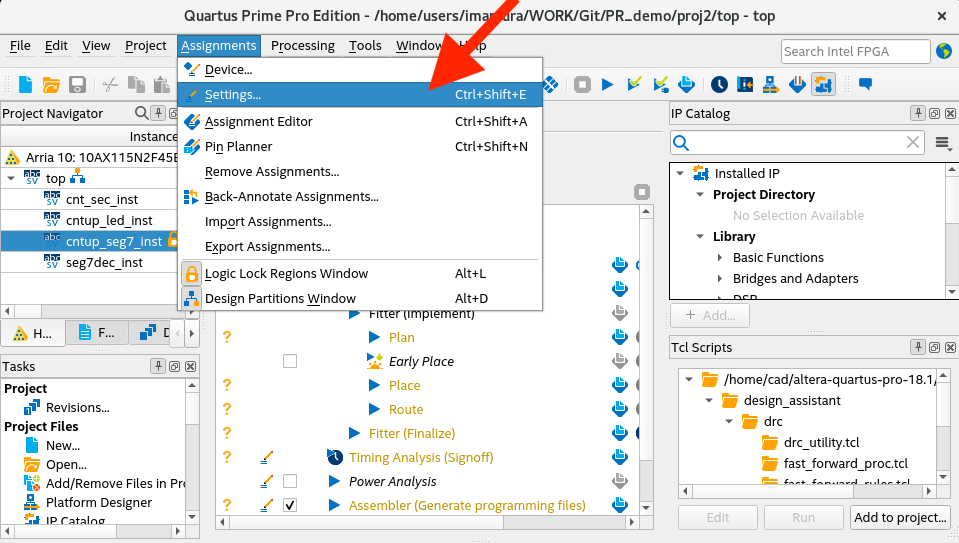
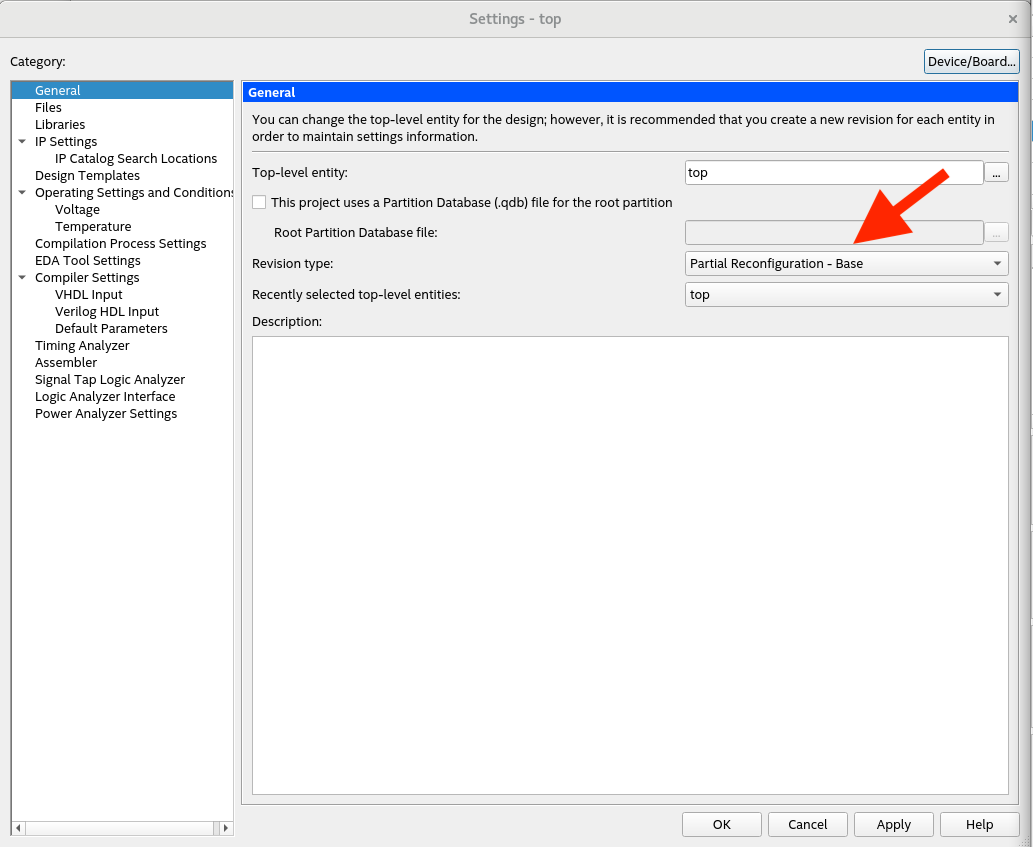
- <プロジェクト名>.qsf に以下の文が含まれていることを確認
set_global_assignment -name REVISION_TYPE PR_BASE - Assignments -> Settings -> General -> Revision Type に「Partial Reconfiguration - Base」を選択
Implementation Revisions をつくる
- 上部のメニューバーで
- Project -> Revisions
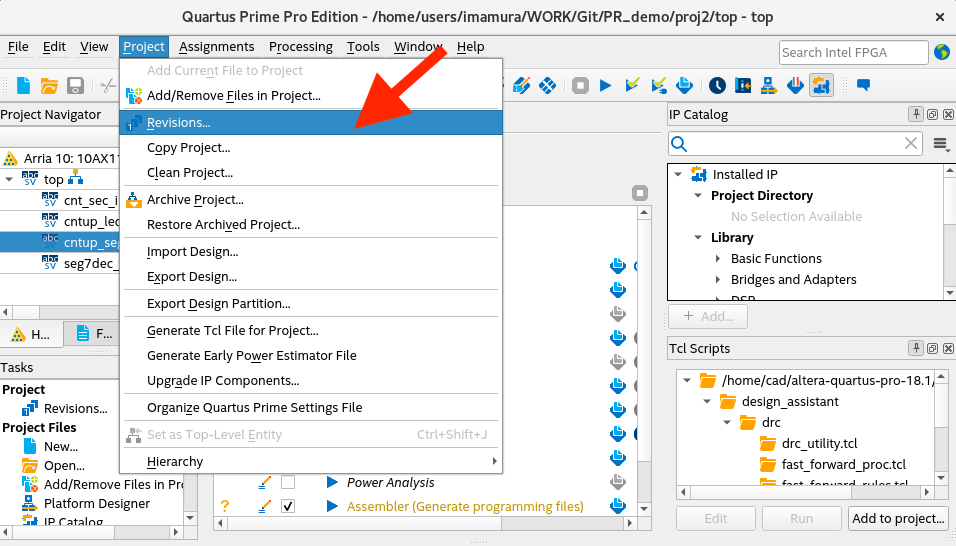
- << new revision >> をダブルクリック
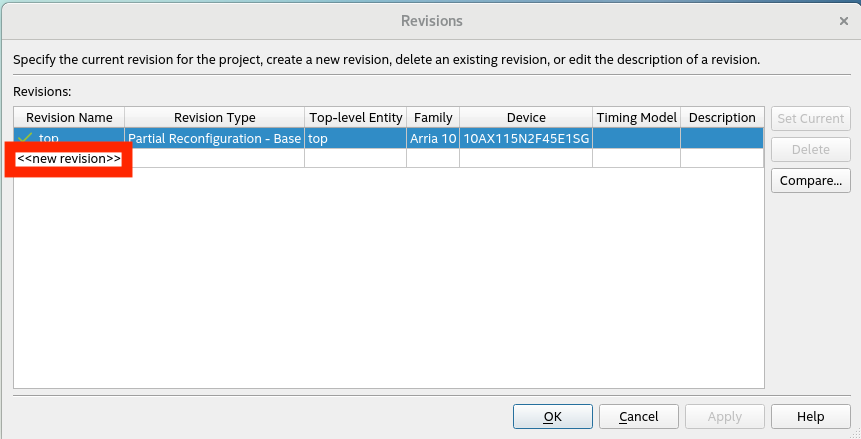
- revision名を入力
- Revision Type に「Partial Reconfiguration - Persona Implementation」を選択
- This project uses a Partition Database (.qdb)file for the root partition にチェック (名前はつけなくて良い)
- Set as current revision のチェックを外す
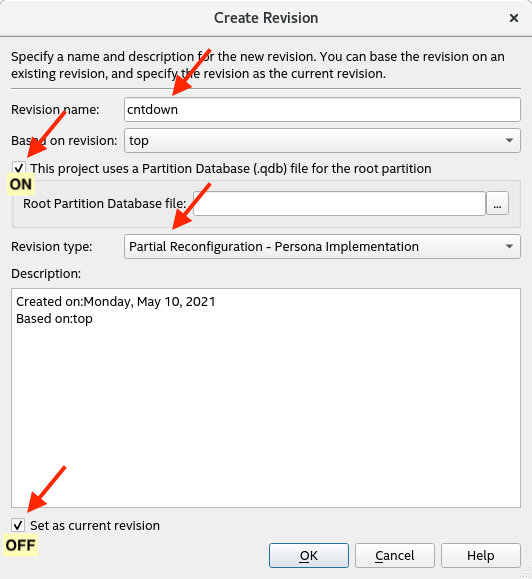
- (revision名).qsfに以下の文が含まれていることを確認
set_global_assignment -name REVISION_TYPE PR_IMPL- すべての(Base以外の)revisionに対してこれらを行う
- Project -> Revisions
- 上部のメニューバーで
- Project -> Revisions -> Base Revision を Current Revision に設定 (選択して Set Current をクリック)
- (プロジェクト名).qsfに以下の文を追加
set_global_assignment -name GENERATE_PR_RBF_FILE ON set_global_assignment -name ON_CHIP_BITSTREAM_DECOMPRESSION OFF - いつも通りコンパイル
- 上部のメニューバーで
- Project -> Export Design Partition
- 次のように設定
項目 設定 Partition name root_partition Partition database file /root_partition.qdb Inaclude entity-bound SDC files Enable Snapshot Final
- 上部のメニューバーで
- Project -> Revisions -> PRしたいものを選択し, Set Current をクリック
- Project -> Add/Remove Files in Project をクリックして正しいソースファイルがあるか確認. なかったら追加する.
- Design Partitions Window で
- root_partition行, Partition Database File列 に.qdbファイルをセット
- prしたいpartition行, Entity Re-binding列 にPRしたいモジュール名を入力
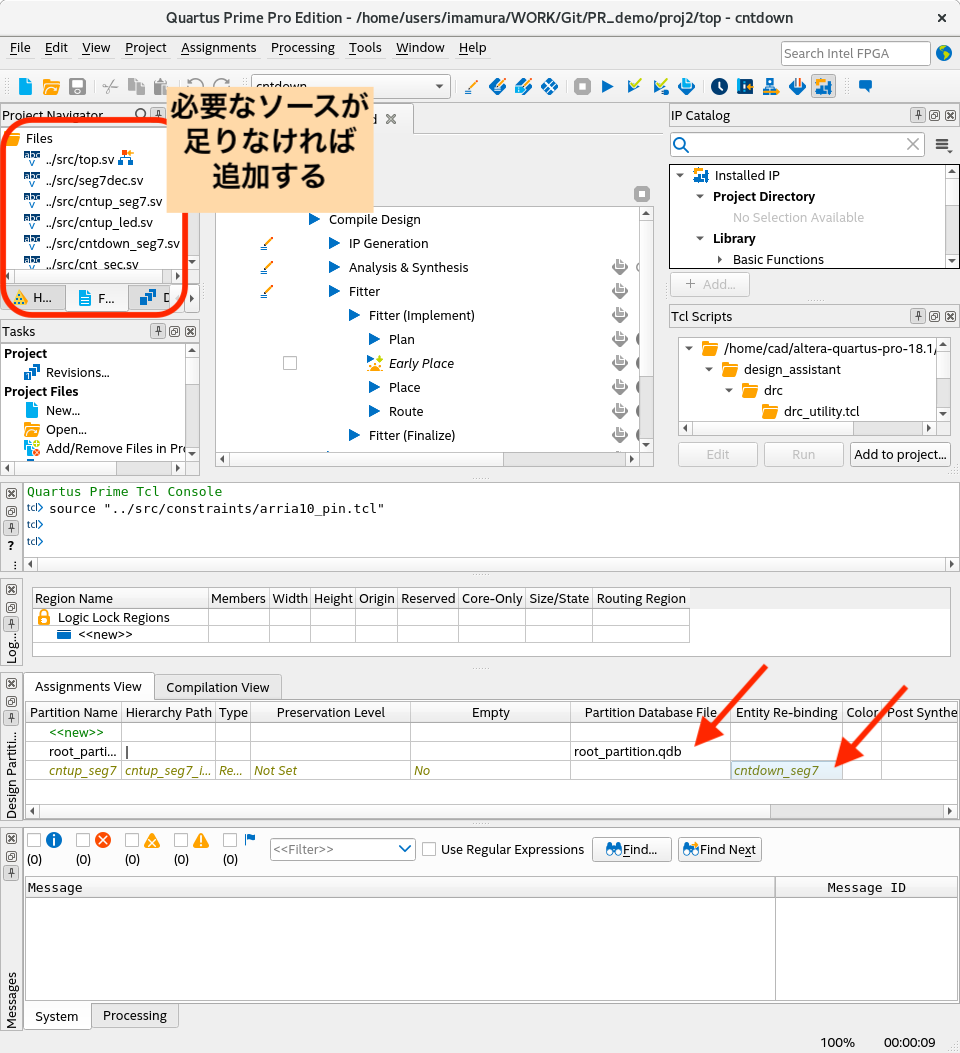
- <revision名>.qsfに以下の文が含まれていることを確認
set_global_assignment -name ENTITY_REBINDING <セットしたモジュール> -to <インスタンス名>- (revision名).qsfに以下の文を追加
set_global_assignment -name GENERATE_PR_RBF_FILE ON set_global_assignment -name ON_CHIP_BITSTREAM_DECOMPRESSION OFF - ふつうにコンパイル
- すべての(Base以外の)revisionに対してこれらを行う
- Programmer を起動
- .sofファイルを選択して Start
- 載せたファイル(チップのイラスト?)を左クリックで選択し, 右クリック -> Edit -> Add PR Programming File をクリック
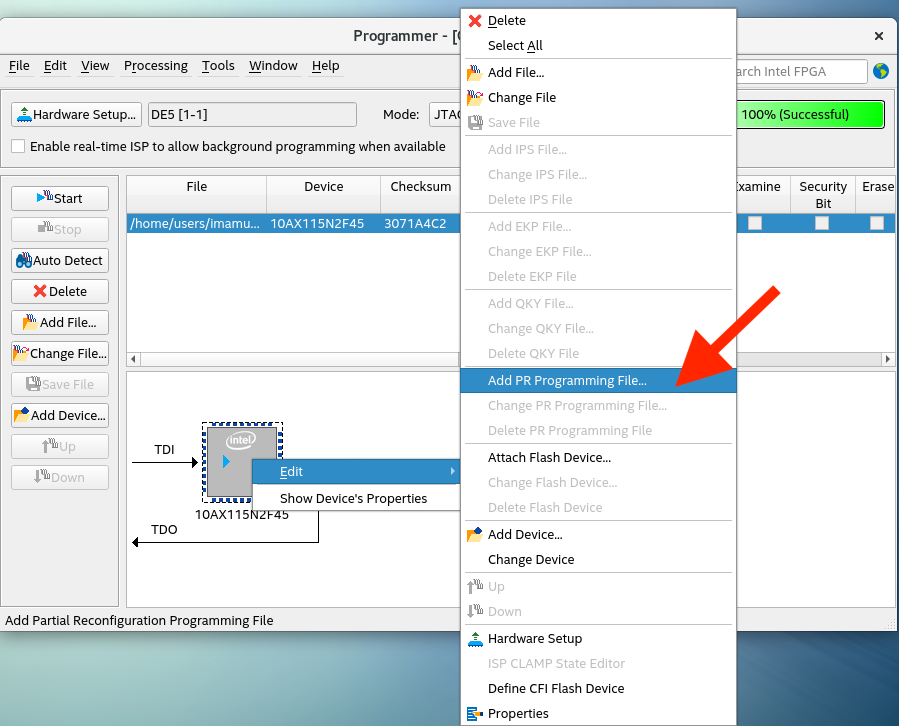
- PRしたいモジュールの.rbfファイルを選択
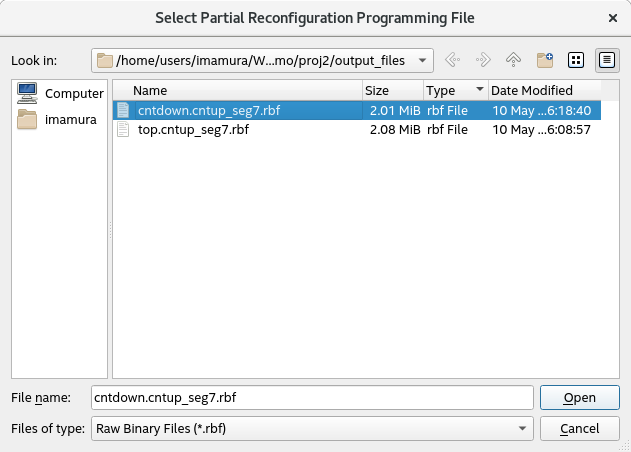
- 最初に載せた .sofファイルの Program/Configure のチェックを外す
- 今載せた .rbfファイルの Program/Configure にチェック
- Start
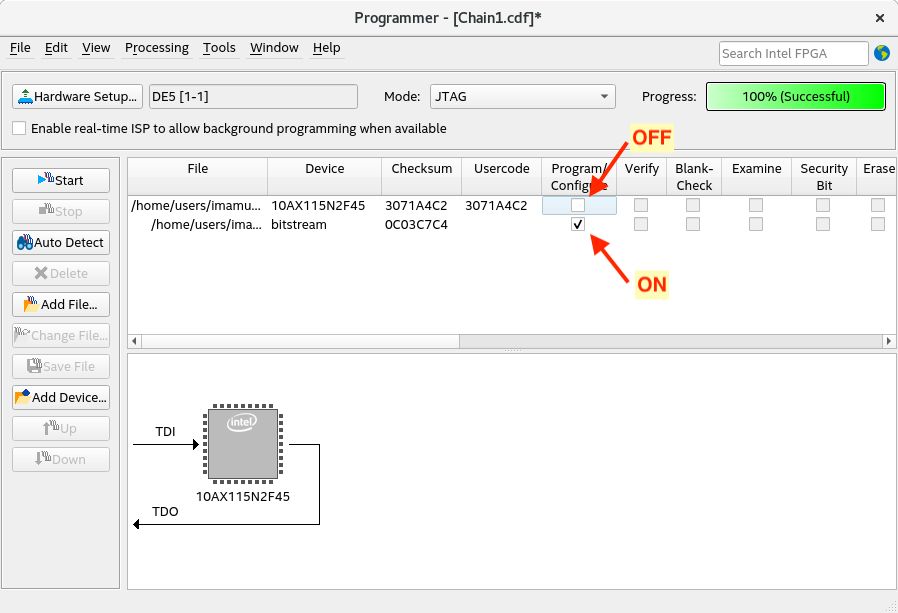
コマンドで行うなら
- configuration
quartus_pgm -c DE5(デバイス名) -m jtag -o p\;<ファイル名>.sof
(セミコロンの後ろにスペースを入れてはいけない)
- Partial Reconfiguration
quartus_pgm -c DE5(デバイス名) -m jtag -pr <ファイル名>.rbf